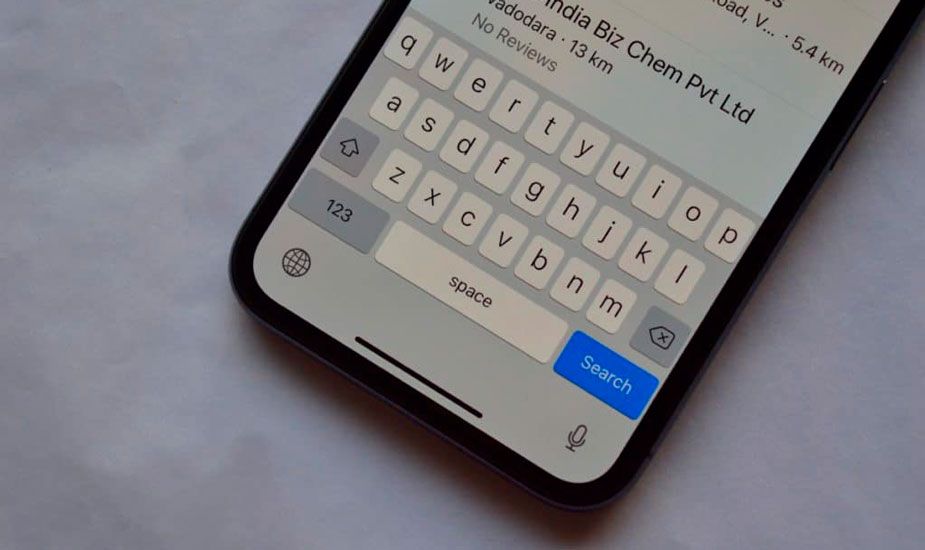Fade in și Fade Out în Garageband - Cum să adăugați la melodie
Un lucru aparent simplu de făcut este ca Garageband să aibă piesa sau melodia decolorată. Dar găsirea metodei de a face acest lucru este cam dificilă. O estompare este automatizarea. Decolorarea unui cântec este ceva pe care îl auzim tot timpul când ascultăm melodiile noastre preferate. Pe măsură ce cântecul începe să se încheie. Veți auzi că se sting încet până la tăcere. Dacă vă creați propria muzică în GarageBand. Apoi, puteți adăuga și acest efect.

În timp ce decolorarea într-o melodie nu este la fel de utilizată. Vă vom arăta cum să faceți acest lucru și pe Mac. Deci, deschide GarageBand pe Mac sau iOS și apoi urmează tutorialul nostru pentru a adăuga decolorarea melodiilor tale.
Adăugați Fade out automat în GarageBand pe Mac
Puteți utiliza funcția de decolorare automată în GarageBand pentru cel mai simplu mod de a adăuga acest efect. Când faci asta. Apoi, aplicația va crea puncte cu patru volume la sfârșitul melodiei, începând cu 10 secunde. De asemenea, puteți regla aceste puncte dacă doriți.
cel mai bun rom personalizat pentru nexus 6p
Pentru a adăuga decolorarea automată, trebuie să deschideți melodia și apoi să urmați acești pași.
- Clic Urmări > Arată Master Track din meniul din Garageband pentru a dispărea. Veți vedea Master Track adăugat în partea de jos a tracklistului din stânga.

- Clic Amesteca > Creați decolorarea volumului pe ieșirea principală .

Apoi veți vedea Master Track cu fade out și cele 4 puncte de volum din partea de jos a vizualizatorului.

Dacă doriți să ajustați aceste puncte. Apoi, faceți clic și trageți pe fiecare unde doriți.
Adăugați Fade in pe Mac
Cele de mai sus trebuiau să dispară în GarageBand. În prezent nu există nicio funcție de fade-in automat. Dar puteți adăuga încă unul manual. Asigurați-vă că aveți Master Track în lista dvs. de melodii, așa cum este descris la pasul 1 de mai sus.
În antetul Master Track din stânga, Volum ar trebui să fie deja aleasă în caseta derulantă. Dar dacă nu, mergeți mai departe și selectați-l.
Acum, puteți adăuga puncte de volum la începutul melodiei. Faceți clic pe linia de volum în galben pentru Master Track pentru a adăuga punctele în care le doriți. Apoi, trageți fiecare pentru a crea un fade-in.
telefonul spune că este conectat la wifi, dar nu are internet
De asemenea, puteți adăuga un fade-out la melodia dvs. în același mod / Dacă preferați să o faceți manual, mai degrabă decât cu primul set de pași din tutorial pentru ao adăuga automat.
Adăugați fade out automat în GarageBand pe iOS
Puteți adăuga o decolorare automată pe iPhone sau iPad la fel ca pe Mac și durează doar câteva atingeri. Odată ce ați adăugat efectul, ultimele 10 secunde ale melodiei dvs. se vor estompa până la tăcere.
- Deschideți Setările melodiei. Pe iPhone, atingeți pictograma roții și alege Setări melodie .
- Pe iPad, atingeți pictogramă cheie în dreapta sus.
- Mutați glisorul pentru a porni Fade Out .

Concluzie
Pentru a adăuga o decolorare în GarageBand la sfârșitul melodiei, sună ca și cum ar fi fost creat într-un studio profesional. Și dacă alegeți să utilizați un fade-in, este ușor de făcut și pe Mac. Sper că îți place articolul și acest lucru este ușor acum pentru tine. Cu toate acestea, dacă încă mai aveți câteva întrebări despre acest articol. Apoi nu ezitați să le întrebați în secțiunea de comentarii de mai jos. O zi bună!
A se vedea, de asemenea Cum se remediază iMessage care nu funcționează pe Mac